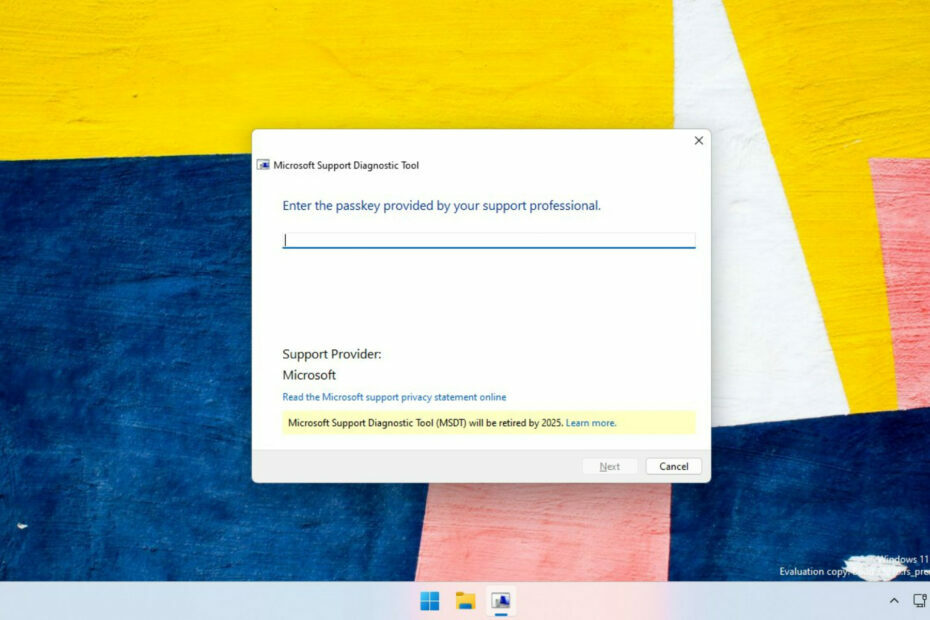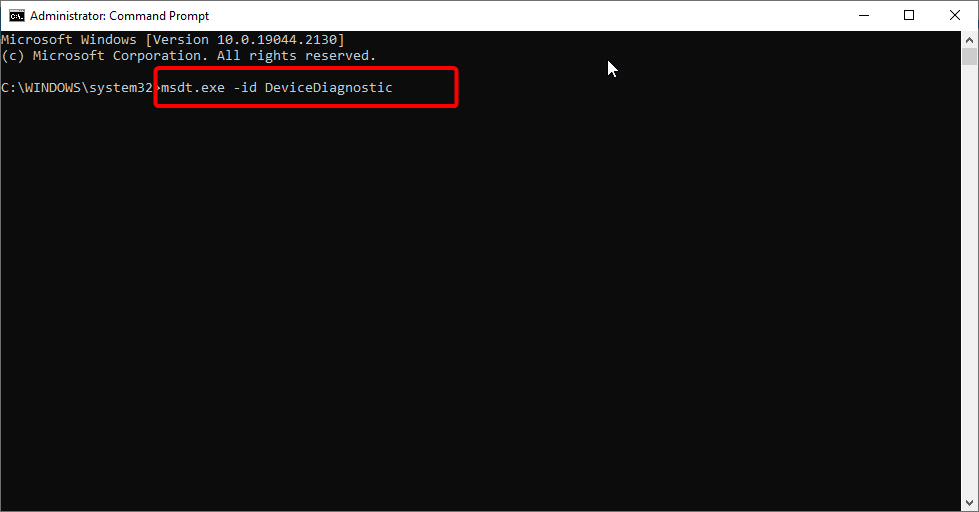- Търсенето на най-доброто изживяване в Dying Light 2 Stay Human е естествено, ако сте истински геймър и искате да бъдете напълно потопени в действието.
- Функцията е активирана по подразбиране в конзолната версия на играта и PC играчите могат да я активират сами, ако устройството им отговаря на необходимите изисквания.
- Активиране DLSS и FSR зависят от това, че имате инсталирани най-новите графични драйвери и също така използвате DirectX 12 Ultimate на вашата платформа за игри.

хИНСТАЛИРАЙТЕ, КАТО ЩРАКНЕТЕ ВЪРХУ ФАЙЛА ЗА ИЗТЕГЛЯНЕ
Този софтуер ще поддържа вашите драйвери работещи, като по този начин ще ви предпази от често срещани компютърни грешки и хардуерна повреда. Проверете всичките си драйвери сега в 3 лесни стъпки:
- Изтеглете DriverFix (проверен файл за изтегляне).
- Щракнете върху Започни сканиране за да намерите всички проблемни драйвери.
- Щракнете върху Актуализиране на драйвери за да получите нови версии и да избегнете неизправности в системата.
- DriverFix е изтеглен от 0 читатели този месец.
Dying Light 2 Stay Human със сигурност отговаря на очакванията на изключително критичните фенове, тъй като заглавието се оказа продължението, което всички чакаха.
Хората, които са купили играта, оценяват всичко - от историята до визуализацията. И Dying Light 2 е направен специално, за да радва окото и да осигури невероятно изживяване.
Откакто Techland обяви заглавието, истинските геймъри питат едно и също нещо отново и отново: Ще бъде ли налично проследяване на лъчи?
Отговорът е да, графичната функция е налична от доста време, както за конзолната, така и за PC версията на Dying Light 2.
Ако обаче мислите да използвате толкова високи графични настройки, по-добре се уверете, че имате добър GPU, както и солиден процесор.
Използването на проследяване на лъчи зависи от това, че вашето устройство отговаря на някои изисквания, така че не очаквайте да бъде налично на остарял хардуер.
Dying Light 2 наистина изглежда невероятно на визуално ниво и позволява много полезна графика опции за PC плейъри, с различни настройки, които ще им позволят да персонализират своите опит.
Играта включва както Deep Learning Super Sempling (DLSS), така и FidelityFX Super Resolution (FSR), в случай че се чудите.
Трябва също да споменем, че DLSS и FSR служат за една и съща цел, но за различни продукти. С графична карта Nvidia използвате DLSS, докато с AMD GPU използвате FSR

Какви са системните изисквания за Dying Light 2?
Dying Light 2 минимални спецификации за компютър (изключено трасиране на лъчи, 1080p, 30 кадъра в секунда):
- ПРОЦЕСОР - Intel Core i3-9100 / AMD Ryzen 3 2300X
- RAM – 8GB
- графичен процесор – Nvidia GeForce GTX 1050 Ti / AMD Radeon RX 560
- ОПЕРАЦИОННА СИСТЕМА - Windows 7 или по-нова версия
- Съхранение – 60GB твърд диск
Dying Light 2 препоръчва компютърни спецификации (изключено проследяване на лъчи, 1080p, 60 кадъра в секунда)
- ПРОЦЕСОР - Intel Core i5-8600K / AMD Ryzen 5 3600X
- RAM – 16 ГИГАБАЙТА
- графичен процесор – Nvidia GeForce RTX 2060 / AMD Radeon RX Vega 56
- ОПЕРАЦИОННА СИСТЕМА - Windows 10 или по-нова версия
- Съхранение – 60GB SSD
Dying Light 2 минимални спецификации на компютъра за проследяване на лъчи (1080p, 30fps)
- ПРОЦЕСОР - Intel Core i5-8600K / AMD Ryzen 5 3600X
- RAM – 16 ГИГАБАЙТА
- графичен процесор – Nvidia GeForce RTX 2070
- ОПЕРАЦИОННА СИСТЕМА - Windows 10 или по-нова версия
- Място за съхранение - 60GB SSD
Dying Light 2 препоръчва компютърни спецификации за проследяване на лъчи (1080p 60fps)
- ПРОЦЕСОР - Intel Core i5-8600K или AMD Ryzen 7 3700X
- RAM – 16 гигабайта
- графичен процесор – Nvidia GeForce RTX 3080
- ОПЕРАЦИОННА СИСТЕМА - Windows 10 или по-нова версия
- Съхранение – 60GB SDD
Как да активирам проследяване на лъчи за Dying Light 2 на компютър?
Това не е труден процес, но, както казахме, всичко зависи дали отговаряте на изискванията за проследяване на лъчи, за да работи дори на вашето устройство.
Преди да започнем, имайте предвид, че трябва да включите DirectX 12 Ultimate. Следователно, ако го нямате, ще трябва да го разгледате.
1. Актуализирайте вашия графичен драйвер
-
- НатисниWindowsклавиш, потърсете Device Manager и щракнете върху Open.

- Разгънете Display Adapters, щракнете с десния бутон върху графичния процесор и изберете Update driver.

- Изберете Автоматично търсене на драйвери.

Можете да се наслаждавате на игри без сривове, забавяния или замръзвания, като поддържате всички драйвери актуални и без грешки лесно.
Понякога ръчните проверки са трудни за извършване, затова препоръчваме да използвате автоматизиран асистент, който ще сканира за нови версии на драйвери всеки ден.
В случай, че сте начинаещ, не е нужно да се притеснявате! DriverFix е интелигентен, прост, ангажиращ и неговият потребителски интерфейс е създаден, за да направи живота ви по-лесен.
⇒Вземете DriverFix
- НатисниWindowsклавиш, потърсете Device Manager и щракнете върху Open.
2. Активирайте проследяване на лъчи в Dying Light 2
- Run Dying Light 2 Остани човек.
- Отворете раздела Опции в менюто на играта.

- Изберете раздела Видео.
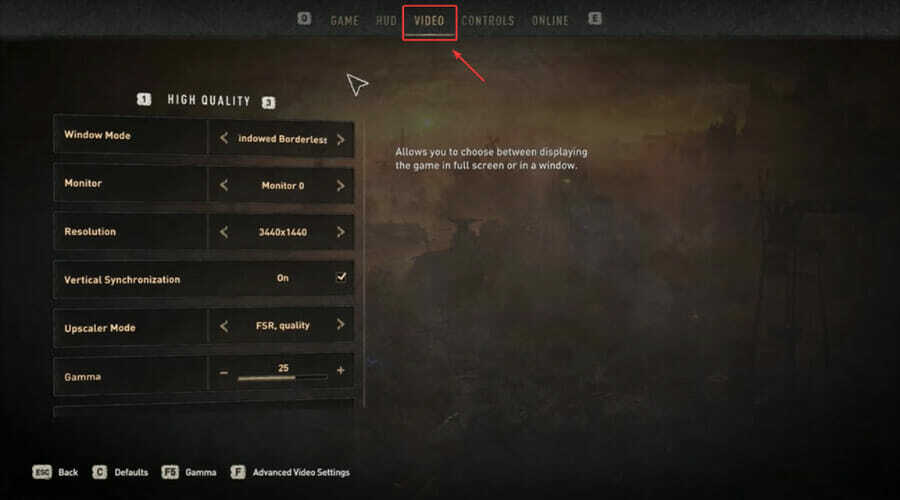
- Превъртете надолу до Upscaler Mode и активирайте DLSS и FSR.
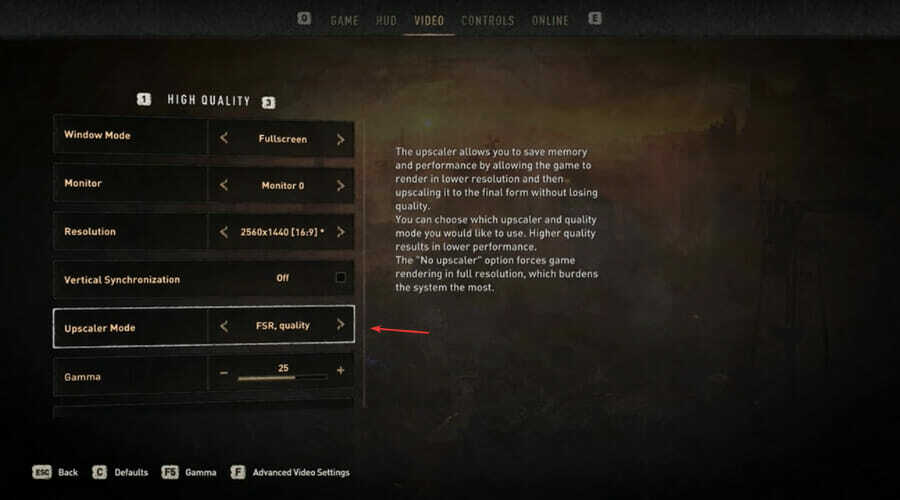
- Натиснете ESC, след това Enter, за да запазите настройките и да проверите производителността и FPS.
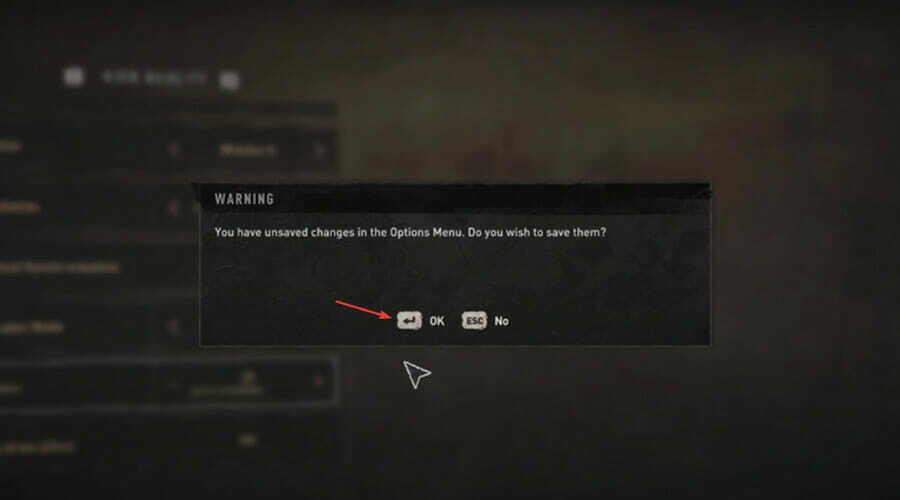
Това е, което трябва да направите, ако искате да се насладите на пълното визуално изживяване, което Dying Light 2 Stay Huan може да предложи на всеки, който закупи заглавието.
Не забравяйте, че сърцевината на всички тези визуални екстри са хардуерът и изискванията, необходими, за да работят тези функции на първо място.
Беше ли ви полезно това ръководство? Не забравяйте да ни уведомите в специалната секция за коментари по-долу.
 Все още имате проблеми?Поправете ги с този инструмент:
Все още имате проблеми?Поправете ги с този инструмент:
- Изтеглете този инструмент за ремонт на компютър оценен страхотно на TrustPilot.com (изтеглянето започва на тази страница).
- Щракнете върху Започни сканиране за да намерите проблеми с Windows, които биха могли да причинят проблеми с компютъра.
- Щракнете върху Поправи всичко за отстраняване на проблеми с патентовани технологии (Изключително отстъпка за нашите читатели).
Restoro е изтеглен от 0 читатели този месец.